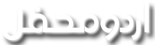محمد عمر
لائبریرین
ٹریلو (Trello) ایک تعارف
ٹریلو (Trello) ایک ٹاسک مینیجمنٹ سسٹم ہے جس کے ذریعے آپ اپنے پروجیکٹ یا کسی بھی کام کو مینیج کر سکتے ہیں۔ یہ ٹول آپ کو کام کو چھوٹے حصوں (یعنی ٹاسک) میں تقسیم کرنے اور ان کو مختلف افراد کے درمیان بانٹنے میں بھی مدد کرتا ہے۔ اسے آپ اپنے ذاتی کاموں کی فہرست کے لیے بھی استعمال کر سکتے ہیں۔ مثال کے طور پر ہمارے گھر میں ایک عدد فریج ہے جس پر مقناطیس کے ذریعے چھوٹی چھوٹی پرچیاں چسپاں ہیں؛ جن پر مختلف نوعیت کے کام درج ہیں۔ مثلاً درزی کو کپڑے دینا، بائیک کی سروس کروانا، بچوں کی فیس کی یاد دہانی دودھ والے کا حساب، وغیرہ ۔ یہ وہ کام ہیں جو آپ کرنا چاہتے ہیں۔ جب بھی آپ فریج کے قریب سے گزرتے ہیں تو آپ دیکھ ایک نظر میں دیکھ سکتے ہیں کہ کون سے کام رہ گئے ہیں۔ اس کے علاوہ اگر کسی نے کوئی کام کر دیا ہے تو اس کا پتا بھی چل جاتا ہے۔ جیسے کہ اگر دودھ والے کا حساب ادا کر کے بیگم نے پرچی پر لکھ دیا ہے تو آپ غلطی سے دوبارہ بل نہیں بھریں گے۔
ٹریلو اس فریج کی برقی شکل ہے۔ اس میں بورڈ ہوتے ہیں جو کہ آپ کی فریج یا وائٹ بورڈ کا متبادل ہو سکتا ہے۔ آپ ایک یا ایک سے زائد بورڈ بنا سکتے ہیں۔ اس بورڈ پر ٹاسک یا کارڈ ہوتے ہیں جو کہ پرچی کو نعم البدل ہو گا۔ ان کارڈ پر کام کی تفصیل اور دوسری اہم تفصیلات بھی لکھی ہیں۔ مثلاً اوپر دی گئی مثال میں موٹر سائیکل مکینک کا فون نمبر اور پتہ درج ہو سکتا ہے۔
بورڈ میں ایک سے زائد کالم (ٹریلو کی زبان میں لسٹ )ہوتے ہیں۔ ان کالم میں ایک یا ایک سے زائد کارڈ ہو سکتے ہیں۔ یہ کالم کارڈ پر لکھے ہوئے کام کے کیفیت کو بیان کرتے ہیں۔ جیسے کہ "دستیاب"، "زیرِ تکمیل" اور "مکمل"۔ اگر کوئی کارڈ دستیاب کے کالم میں ہے تو اس کا مطلب ہے کہ کسی نے اس پر کام شروع نہیں کیا۔ اسی طرح اگر کوئی کارڈ مکمل کے خانے یا کالم میں ہے تو اس سے ظاہر ہوتا ہے کہ یہ کام مکمل ہو چکا ہے اور مزید کسی کی توجہ کا طالب نہیں۔ کارڈ کو گھسیٹ کر (drag) ایک کالم سے دوسرے کالم میں ڈالا جا سکتا ہے اور کسی بھی کالم سے کسی بھہ دوسرے کالم میں ڈالا جا سکتا ہے۔
آپ کالم کی تعداد اور نام اپنی مرضی سے رکھ سکتے ہیں جو آپ کی ضرورت کو پورا کریں۔
ذیل میں دی گئی تصویر میں آپ ایک ٹریلو بورڈ ملاحظہ کر سکتے ہیں۔
(اس بورڈ میں لائبریری کتب آپ کے برقیانے کی مثال لی گئی ہے۔ اس کتاب کے کئی صفحات ہیں۔ ان صفحات کو مختلف افراد مختلف اوقات میں ٹائپ کرتے ہیں۔ جب کوئی فرد کسی صفحے کو ٹائپ کر لیتا ہے تو وہ اگلے دستیاب صفحے کو منتخب کرتا ہے۔ آیئے دیکھیں کہ یہ ٹول اس کام کو سر انجام دینے میں کیسے مددگار ثابت ہوتا ہے۔)

اس بورڈ میں تین کالم ہیں۔ "دستیاب"، "زیرِ تکمیل" اور "مکمل"۔ ان کالم میں کارڈ ہیں۔ جیسے کہ "صفحہ 11 – 20"۔ کافی سے کارڈ دستیاب کالم میں ہیں جو یہ ظاہر کرتے ہیں کہ کسی نے ان کا بیڑا نہیں اٹھایا۔
اسی طرح "صفحہ 6 – 11" زیرِ تکمیل کالم میں ہے جو کہ یہ ظاہر کرتا ہے کہ اس پر کام جاری ہے۔ اور یہ دیکھنے کے لیے کہ کون اس پر کام کر رہا ہے آپ اس کی دائیں جانب ایک گول شکل دیکھ سکتے ہیں جو کہ اس فرد کا ایوٹار (avatar) ہے جو اس وقت اس پر کام کر رہا ہے۔ اسی طرح "سر ورق اور فہرست ابوب" کا کارڈ مکمل کا کالم میں ہے جو یہ ظاہر کرتا ہے کہ اسے "MF" نے سر انجام دے دیا ہے۔
کارڈ کی تفصیل دیکھنا
کارڈ پر کلک کرنے سے اس کی تفصیل کھل کر سامنے آ جاتی ہے۔ جیسا کہ ذیل میں نظر آ رہا ہے۔

کارڈ میں کام کی تفصیل Description کے نیچے لکھے ہو گی۔ اگر کوئی تفصیل نہ دی گئی ہو یا آپ اس کی تدوین کرنا چاہیں تو اس edit کا بٹن یا متن پر کلک کر کے تبدیلی کر سکتے ہیں۔ تمام تبدیلیاں خودبخود محفوظ ہو جاتی ہیں۔
اٹیچمنٹ کو دیکھنے کے لیے کارڈ کی تفصیل میں اس پر کلک کریں۔ کسی نئے ٹیب میں کھولنے کے لیے اس کے نام کے ساتھ بنے تیر کے نشان پر کلک کریں۔
کارڈ سونپنا
اگر آپ اس کارڈ کو کسی کو سونپنا چاہیں تو اس کا طریقہ یہ ہے کہ آپ کارڈ پر کل کر کے اس سکرین میں آئیں اور Members کے بٹن پر کلک کریں۔ نیچے تمام افراد کی فہرست کھل جائے گی جو اس بورڈ کے ممبر ہیں۔ آپ اس ممبر کو تلاش بھی کر سکتے ہیں اور نام ہر کلک کر اس فرد کو یہ کام سونپ سکتے ہیں۔ اگر کام پہلے ہی اس فرد کو سونپا گیا ہے تو اس کے نام کے سامنے ایک ٹک مارک آ جائے گا۔ دوبارہ اس کت نام پر کلک کرنے سے یہ کام اس فرد سے واپس لیا جائے گا۔
کارڈ لیبل کرنا
بعض اوقات کارڈ کی کیفیت کالم سے درست طور سے نہیں بتائی جا سکتی۔ مثلاً اگر آپ فریج کی مثال میں تمام گھریلو پرچیاں گلابی رنگ کی لگائیں، بچوں کے متعلق کام کے لیے ہری اور متفرق کام کے لیے نیلی پرچی استعمال کریں تو بغیر پڑھے ہی آپ کو اندازہ ہو سکتا ہے کہ کس درجے کے متعلق ہو گا۔ اسی طرح ٹریلو میں لیبل یہی کام کرتے ہیں۔ آپ مختلف رنگوں کے لیبل کارڈ پر لگا سکتے ہیں ۔ اس کے لیے کارڈ کی تفصیل میں Labels کی بٹن پر کلک کریں جو کہ دائیں جانب موجود ہے۔ ممبران کی فہرست کی طرح لیبل کی فہرست بھی دکھائی دے گی اور آپ اسے چن سکتے ہیں۔
کارڈ کی نقل بنانا
بعض اوقات کارڈ ایک جیسے ہوتے ہیں یا آپ ایک موجودہ کارڈ سے ملتا جلتا کارڈ بنانا چاہتے ہیں۔ اس کام کے لیے آپ کارڈ کی تفصیل کھول کر دائیں طرف نیچے کی جانب Actions میں Copy کا آپشن استعمال کر سکتے ہیں۔
نیا کارڈ بنانا
ہر کالم کے نیچے Add another card کا بٹن موجود ہے جو اس کالم میں ایک نیا کارڈ بنا دے گا۔ کارڈ کا ٹائیٹل آپ بغیر تفصیل میں جائے اسی جگہ تبدیل کر سکتے ہیں۔ اگر ایک دفعہ ٹائیٹل لکھا جائے تو اسے کارڈ کی تفصیل میں جا کر ٹائیٹل پر کلک کر کے اس کی تدوین کر سکتے ہیں۔
نیا کالم بنانا
نئے کالم کو بنانے کے لیے کالموں کے آخر میں دائیں جانب Add another list کی آپشن نظر آئے گی۔ بس اسے کلک کریں اور مرضی کا ٹائیٹل سے کر کالم بنا لیں۔
کالم کا نام تبدیل کرنا
اس کے لیے آپ کالم کے نام پر کلک کرین تو یہ ٹیکسٹ بکس بن جائے گا۔ اپنی مرضی سے تدوین کریں اور صفحے میں کہیں بھی کلک کر کے تبدیلی محفوظ کر لیں۔
شارٹ کٹ
کارڈ سے متعلق کافی شارٹ کٹ بغیر تفصیل میں جائے کیے جا سکتے ہیں۔ جیسا کہ ممبر کو کام سونپنا، لیبل لگانا، کاپی کرنا وغیرہ۔ اس کے لیے اگر آپ کارڈ کے اوپر ماؤس لے کر جائیں تو ایک پنسل کو آئیکون دکھائی دے گا۔ اسے کلک کریں تو فہرست سامنے آ جائے گی۔
ٹریلو پر اکاؤنٹ بنانا
اس کے لیے آپ Trello پر براؤز کریں ۔ اوپر کی طرف دائیں جانب لاگ ان اور سائن آپ کا بٹن ہے۔ اس سے آپ اس سائن اپ کے صفحے تک پہنچ جائیں گے۔ آپ اپنے گوگل، مائیکروسافٹ یا ایپل اکاؤنٹ سے سائن آپ کر سکتے ہیں یا اوپر دئیے گئے باکس میں اپنا ای میں دے کر بھی کر سکتے ہیں۔
مزید بہت کچھ لکھا جا سکتا ہے لیکن سب سے بہتر ہے کہ آپ اسے استعمال کر کےدیکھیں اور اگر کوئی مشکل یا سوال ہو تو یہاں پوچھ سکتے ہیں۔
ٹریلو (Trello) ایک ٹاسک مینیجمنٹ سسٹم ہے جس کے ذریعے آپ اپنے پروجیکٹ یا کسی بھی کام کو مینیج کر سکتے ہیں۔ یہ ٹول آپ کو کام کو چھوٹے حصوں (یعنی ٹاسک) میں تقسیم کرنے اور ان کو مختلف افراد کے درمیان بانٹنے میں بھی مدد کرتا ہے۔ اسے آپ اپنے ذاتی کاموں کی فہرست کے لیے بھی استعمال کر سکتے ہیں۔ مثال کے طور پر ہمارے گھر میں ایک عدد فریج ہے جس پر مقناطیس کے ذریعے چھوٹی چھوٹی پرچیاں چسپاں ہیں؛ جن پر مختلف نوعیت کے کام درج ہیں۔ مثلاً درزی کو کپڑے دینا، بائیک کی سروس کروانا، بچوں کی فیس کی یاد دہانی دودھ والے کا حساب، وغیرہ ۔ یہ وہ کام ہیں جو آپ کرنا چاہتے ہیں۔ جب بھی آپ فریج کے قریب سے گزرتے ہیں تو آپ دیکھ ایک نظر میں دیکھ سکتے ہیں کہ کون سے کام رہ گئے ہیں۔ اس کے علاوہ اگر کسی نے کوئی کام کر دیا ہے تو اس کا پتا بھی چل جاتا ہے۔ جیسے کہ اگر دودھ والے کا حساب ادا کر کے بیگم نے پرچی پر لکھ دیا ہے تو آپ غلطی سے دوبارہ بل نہیں بھریں گے۔
ٹریلو اس فریج کی برقی شکل ہے۔ اس میں بورڈ ہوتے ہیں جو کہ آپ کی فریج یا وائٹ بورڈ کا متبادل ہو سکتا ہے۔ آپ ایک یا ایک سے زائد بورڈ بنا سکتے ہیں۔ اس بورڈ پر ٹاسک یا کارڈ ہوتے ہیں جو کہ پرچی کو نعم البدل ہو گا۔ ان کارڈ پر کام کی تفصیل اور دوسری اہم تفصیلات بھی لکھی ہیں۔ مثلاً اوپر دی گئی مثال میں موٹر سائیکل مکینک کا فون نمبر اور پتہ درج ہو سکتا ہے۔
بورڈ میں ایک سے زائد کالم (ٹریلو کی زبان میں لسٹ )ہوتے ہیں۔ ان کالم میں ایک یا ایک سے زائد کارڈ ہو سکتے ہیں۔ یہ کالم کارڈ پر لکھے ہوئے کام کے کیفیت کو بیان کرتے ہیں۔ جیسے کہ "دستیاب"، "زیرِ تکمیل" اور "مکمل"۔ اگر کوئی کارڈ دستیاب کے کالم میں ہے تو اس کا مطلب ہے کہ کسی نے اس پر کام شروع نہیں کیا۔ اسی طرح اگر کوئی کارڈ مکمل کے خانے یا کالم میں ہے تو اس سے ظاہر ہوتا ہے کہ یہ کام مکمل ہو چکا ہے اور مزید کسی کی توجہ کا طالب نہیں۔ کارڈ کو گھسیٹ کر (drag) ایک کالم سے دوسرے کالم میں ڈالا جا سکتا ہے اور کسی بھی کالم سے کسی بھہ دوسرے کالم میں ڈالا جا سکتا ہے۔
آپ کالم کی تعداد اور نام اپنی مرضی سے رکھ سکتے ہیں جو آپ کی ضرورت کو پورا کریں۔
ذیل میں دی گئی تصویر میں آپ ایک ٹریلو بورڈ ملاحظہ کر سکتے ہیں۔
(اس بورڈ میں لائبریری کتب آپ کے برقیانے کی مثال لی گئی ہے۔ اس کتاب کے کئی صفحات ہیں۔ ان صفحات کو مختلف افراد مختلف اوقات میں ٹائپ کرتے ہیں۔ جب کوئی فرد کسی صفحے کو ٹائپ کر لیتا ہے تو وہ اگلے دستیاب صفحے کو منتخب کرتا ہے۔ آیئے دیکھیں کہ یہ ٹول اس کام کو سر انجام دینے میں کیسے مددگار ثابت ہوتا ہے۔)

اس بورڈ میں تین کالم ہیں۔ "دستیاب"، "زیرِ تکمیل" اور "مکمل"۔ ان کالم میں کارڈ ہیں۔ جیسے کہ "صفحہ 11 – 20"۔ کافی سے کارڈ دستیاب کالم میں ہیں جو یہ ظاہر کرتے ہیں کہ کسی نے ان کا بیڑا نہیں اٹھایا۔
اسی طرح "صفحہ 6 – 11" زیرِ تکمیل کالم میں ہے جو کہ یہ ظاہر کرتا ہے کہ اس پر کام جاری ہے۔ اور یہ دیکھنے کے لیے کہ کون اس پر کام کر رہا ہے آپ اس کی دائیں جانب ایک گول شکل دیکھ سکتے ہیں جو کہ اس فرد کا ایوٹار (avatar) ہے جو اس وقت اس پر کام کر رہا ہے۔ اسی طرح "سر ورق اور فہرست ابوب" کا کارڈ مکمل کا کالم میں ہے جو یہ ظاہر کرتا ہے کہ اسے "MF" نے سر انجام دے دیا ہے۔
کارڈ کی تفصیل دیکھنا
کارڈ پر کلک کرنے سے اس کی تفصیل کھل کر سامنے آ جاتی ہے۔ جیسا کہ ذیل میں نظر آ رہا ہے۔

کارڈ میں کام کی تفصیل Description کے نیچے لکھے ہو گی۔ اگر کوئی تفصیل نہ دی گئی ہو یا آپ اس کی تدوین کرنا چاہیں تو اس edit کا بٹن یا متن پر کلک کر کے تبدیلی کر سکتے ہیں۔ تمام تبدیلیاں خودبخود محفوظ ہو جاتی ہیں۔
اٹیچمنٹ کو دیکھنے کے لیے کارڈ کی تفصیل میں اس پر کلک کریں۔ کسی نئے ٹیب میں کھولنے کے لیے اس کے نام کے ساتھ بنے تیر کے نشان پر کلک کریں۔
کارڈ سونپنا
اگر آپ اس کارڈ کو کسی کو سونپنا چاہیں تو اس کا طریقہ یہ ہے کہ آپ کارڈ پر کل کر کے اس سکرین میں آئیں اور Members کے بٹن پر کلک کریں۔ نیچے تمام افراد کی فہرست کھل جائے گی جو اس بورڈ کے ممبر ہیں۔ آپ اس ممبر کو تلاش بھی کر سکتے ہیں اور نام ہر کلک کر اس فرد کو یہ کام سونپ سکتے ہیں۔ اگر کام پہلے ہی اس فرد کو سونپا گیا ہے تو اس کے نام کے سامنے ایک ٹک مارک آ جائے گا۔ دوبارہ اس کت نام پر کلک کرنے سے یہ کام اس فرد سے واپس لیا جائے گا۔
کارڈ لیبل کرنا
بعض اوقات کارڈ کی کیفیت کالم سے درست طور سے نہیں بتائی جا سکتی۔ مثلاً اگر آپ فریج کی مثال میں تمام گھریلو پرچیاں گلابی رنگ کی لگائیں، بچوں کے متعلق کام کے لیے ہری اور متفرق کام کے لیے نیلی پرچی استعمال کریں تو بغیر پڑھے ہی آپ کو اندازہ ہو سکتا ہے کہ کس درجے کے متعلق ہو گا۔ اسی طرح ٹریلو میں لیبل یہی کام کرتے ہیں۔ آپ مختلف رنگوں کے لیبل کارڈ پر لگا سکتے ہیں ۔ اس کے لیے کارڈ کی تفصیل میں Labels کی بٹن پر کلک کریں جو کہ دائیں جانب موجود ہے۔ ممبران کی فہرست کی طرح لیبل کی فہرست بھی دکھائی دے گی اور آپ اسے چن سکتے ہیں۔
کارڈ کی نقل بنانا
بعض اوقات کارڈ ایک جیسے ہوتے ہیں یا آپ ایک موجودہ کارڈ سے ملتا جلتا کارڈ بنانا چاہتے ہیں۔ اس کام کے لیے آپ کارڈ کی تفصیل کھول کر دائیں طرف نیچے کی جانب Actions میں Copy کا آپشن استعمال کر سکتے ہیں۔
نیا کارڈ بنانا
ہر کالم کے نیچے Add another card کا بٹن موجود ہے جو اس کالم میں ایک نیا کارڈ بنا دے گا۔ کارڈ کا ٹائیٹل آپ بغیر تفصیل میں جائے اسی جگہ تبدیل کر سکتے ہیں۔ اگر ایک دفعہ ٹائیٹل لکھا جائے تو اسے کارڈ کی تفصیل میں جا کر ٹائیٹل پر کلک کر کے اس کی تدوین کر سکتے ہیں۔
نیا کالم بنانا
نئے کالم کو بنانے کے لیے کالموں کے آخر میں دائیں جانب Add another list کی آپشن نظر آئے گی۔ بس اسے کلک کریں اور مرضی کا ٹائیٹل سے کر کالم بنا لیں۔
کالم کا نام تبدیل کرنا
اس کے لیے آپ کالم کے نام پر کلک کرین تو یہ ٹیکسٹ بکس بن جائے گا۔ اپنی مرضی سے تدوین کریں اور صفحے میں کہیں بھی کلک کر کے تبدیلی محفوظ کر لیں۔
شارٹ کٹ
کارڈ سے متعلق کافی شارٹ کٹ بغیر تفصیل میں جائے کیے جا سکتے ہیں۔ جیسا کہ ممبر کو کام سونپنا، لیبل لگانا، کاپی کرنا وغیرہ۔ اس کے لیے اگر آپ کارڈ کے اوپر ماؤس لے کر جائیں تو ایک پنسل کو آئیکون دکھائی دے گا۔ اسے کلک کریں تو فہرست سامنے آ جائے گی۔
ٹریلو پر اکاؤنٹ بنانا
اس کے لیے آپ Trello پر براؤز کریں ۔ اوپر کی طرف دائیں جانب لاگ ان اور سائن آپ کا بٹن ہے۔ اس سے آپ اس سائن اپ کے صفحے تک پہنچ جائیں گے۔ آپ اپنے گوگل، مائیکروسافٹ یا ایپل اکاؤنٹ سے سائن آپ کر سکتے ہیں یا اوپر دئیے گئے باکس میں اپنا ای میں دے کر بھی کر سکتے ہیں۔
مزید بہت کچھ لکھا جا سکتا ہے لیکن سب سے بہتر ہے کہ آپ اسے استعمال کر کےدیکھیں اور اگر کوئی مشکل یا سوال ہو تو یہاں پوچھ سکتے ہیں۔
آخری تدوین: